
Videoleikkeiden muokkaaminen
Jos haluat muokata
Galleria
-sovellukseen tallennettuja
videoleikkeitä ja luoda mukautettuja videoleikkeitä, selaa
videoleikkeen kohdalle ja valitse
Valinnat
>
Muokkaa
.
Katso ”Galleria”, s. 33. Voit luoda omia videoleikkeitä
yhdistämällä ja leikkaamalla videoleikkeitä ja lisäämällä
kuvia, äänitteitä, siirtymiä ja tehosteita. Siirtymät ovat
visuaalisia tehosteita, joita voidaan lisätä videon alkuun
ja loppuun tai videoleikkeiden väliin.
Voit myös tehdä mukautettuja videoleikkeitä
Ohjaaja
-
sovelluksella. Valitse videoleikkeet ja kuvat, joista haluat
tehdä muveen, ja valitse sitten
Valinnat
>
Muokkaa
>
Luo muvee
. Katso ”Ohjaaja”, s. 81.
Videon muokkaussovelluksessa näkyy kaksi aikajanaa:
videoleikkeen aikajana ja äänitteen aikajana.
Videoleikkeeseen lisätyt kuvat, tekstit ja siirtymät
näkyvät videoleikkeen aikajanalla. Voit vaihtaa
aikajanojen välillä selaamalla ylöspäin tai alaspäin.
Videon, äänen, kuvan, tekstin ja
siirtymien muokkaaminen
Jos haluat luoda mukautettuja videoleikkeitä, merkitse
ja valitse yksi tai useita videoleikkeitä ja valitse sitten
Valinnat
>
Muokkaa
>
Videon muokkaus
.
Kun haluat muokata videota, valitse jokin seuraavista
vaihtoehdoista:
Muokkaa videoleik.
– Voit leikata, lisätä väritehosteen,
käyttää hidastusta, mykistää äänen tai poistaa
mykistyksen, siirtää, poistaa tai kopioida valitun leikkeen.
Muokkaa tekstiä
(näkyy vain, jos olet lisännyt tekstiä) –
Voit siirtää, poistaa tai kopioida tekstiä, muuttaa tekstin
väriä ja tyyliä, määrittää, kuinka kauan se näkyy näytössä,
ja lisätä tehosteita tekstiin.
Muokkaa kuvaa
(näkyy vain, jos kuva on lisätty) – Voit
siirtää, poistaa tai kopioida kuvan, määrittää, kuinka kauan
se näkyy näytössä, ja asettaa kuvaan taustan tai
väritehosteen.
Muokkaa äänitettä
(näkyy vain, jos äänite on lisätty) –
Voit leikata tai siirtää äänitteen, säätää sen pituutta ja
äänenvoimakkuutta tai poistaa tai kopioida sen.
Muokkaa siirtymää
– Siirtymiä voi olla kolmessa paikassa:
videon alussa, videon lopussa ja videoleikkeiden välissä.
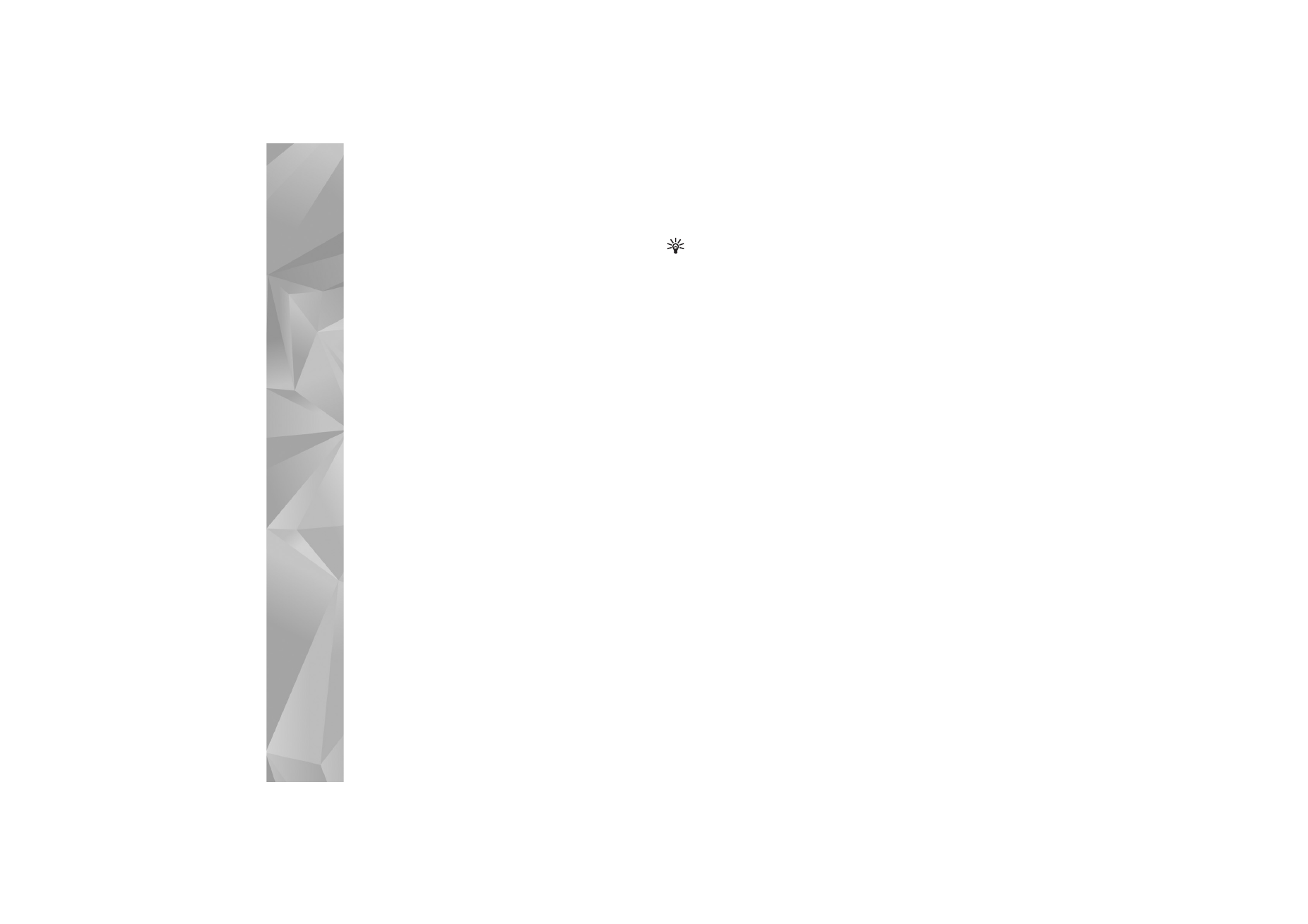
Galleria
36
Alkusiirtymän voi valita, kun videon ensimmäinen
siirtymä on valittuna.
Lisää
– Valitse
Videoleike
,
Kuva
,
Teksti
,
Äänite
tai
Uusi äänite
.
Elokuva
– Voit esikatsella elokuvaa koko näytössä tai
pikkukuvana, tallentaa elokuvan tai leikata sen sopivan
kokoiseksi ja lähettää sen multimediaviestissä.
Voit ottaa tilannekuvan videoleikkeestä valitsemalla
Valinnat
>
Muokkaa
>
Leikkaa
ja sitten
Valinnat
>
Ota tilannekuva
.
Voit tallentaa videon valitsemalla
Valinnat
>
Elokuva
>
Tallenna
. Jos haluat määrittää
Käytettävä muisti
-asetuksen, valitse
Valinnat
>
Asetukset
. Oletuksena
on laitteen muisti.
Asetukset
-näkymässä voit määrittää myös seuraavat
asetukset:
Videon oletusnimi
,
Til.kuvan oletusnimi
,
Tarkkuus
ja
Käytettävä muisti
.
Videoleikkeiden muokkaaminen
lähetettäviksi
Jos haluat lähettää videon, valitse
Valinnat
>
Lähetä
>
Multimedia
,
Sähköposti
(jos määritetty),
Bluetooth
,
Infrapuna
tai
Lähetä Webiin
. Palveluntarjoajalta saat
tietää lähetettävän multimediaviestin enimmäiskoon.
Vihje! Jos haluat lähettää videoleikkeen, jonka
koko on palveluntarjoajan sallimaa multimediaviestin
enimmäiskokoa suurempi, voit lähettää leikkeen
langattoman Bluetooth-yhteyden kautta. Katso ”Tiedon
lähettäminen”, s. 97. Voit siirtää videoita myös
yhteensopivaan tietokoneeseen Bluetooth-
yhteyden kautta tai käyttämällä muistikortin
lukulaitetta (lisälaite).